如何自定义电脑文件夹图标?创意图标的设计方法?
游客 2025-03-31 16:20 分类:数码产品 7
电脑文件夹图标是我们管理文件和数据时的指向标。它不仅让我们的桌面看起来更加个性化,而且在一定程度上也帮助我们快速识别和区分不同类型的文件。在本篇文章中,我们将教你如何自定义电脑文件夹图标,并分享一些创意图标的设计方法,让电脑桌面焕发新的活力。
1.自定义电脑文件夹图标的基本概念
自定义文件夹图标是美化电脑桌面的一个简单有效方法。你可以选择任何你喜欢的图片来代替默认的电脑图标。它不仅限于简单的图片更改,还可以包括一系列创意和专业的图标设计技巧。
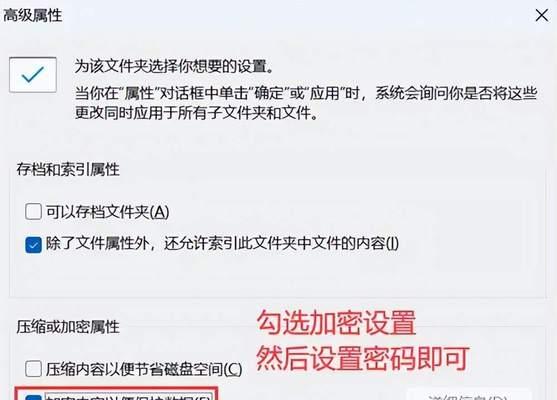
2.选择合适的图标设计软件
为了更有效地自定义文件夹图标,使用合适的图标设计软件是关键。市面上有许多免费和付费的图标设计软件,比如:
GIMP:功能强大的免费图像编辑工具,适合那些想要在设计图标时进行更深层次调整的用户。
AdobeIllustrator:专业设计软件,提供高级编辑功能,适合那些已经具有设计背景的用户。
AxureRP:用于创建高保真原型和线框图的工具,在设计复杂的图标和交互式图标时非常有用。
选择合适的工具后,你可以开始你的设计旅程了。
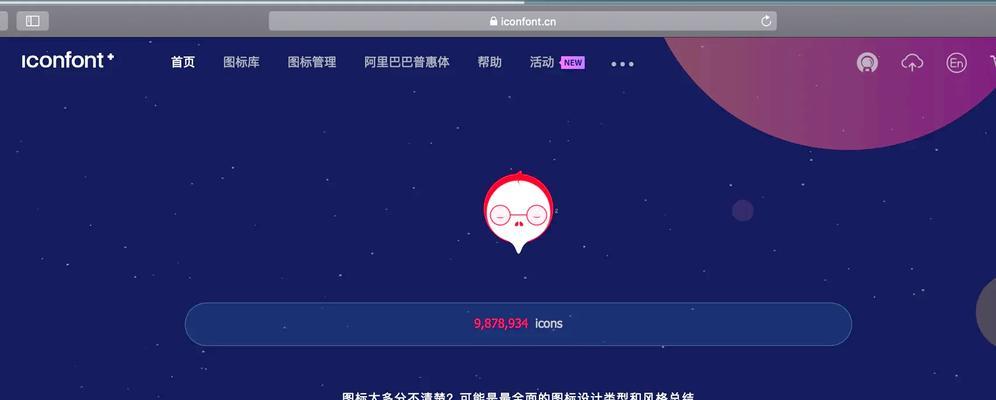
3.自定义文件夹图标的步骤
a.准备图标素材
找出一张你喜欢的图片作为新的文件夹图标。确保图片的尺寸适宜,一般来说,128x128像素或更大将是一个不错的选择,以确保清晰度足够。
b.选择图标格式
文件夹图标的格式通常是.ico格式。你可以使用像FileConverter这样的在线工具轻松地将图片转换成图标。
c.应用自定义图标
接下来,需要将这个图标应用到文件夹上:
1.右键点击你想要更改图标的文件夹,选择属性。
2.转到自定义选项卡,在文件夹图标区域点击更改图标。
3.选择你之前准备好的图标文件,然后点击确定。
d.确认更改
回到你的文件夹,你应该能看到新的图标已经成功应用。如果在桌面视图中没有立即显示,尝试调整文件夹视图设置,或是重新启动你的电脑。
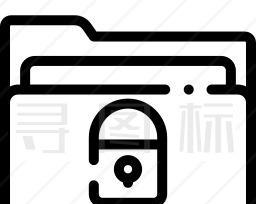
4.创意图标设计方法
将自定义图标提升到创意水平,你需要考虑一些额外的设计元素:
a.创意主题
选择一个特定的主题,如自然风景、抽象艺术或卡通人物,然后围绕这个主题寻找素材,这可以使你的图标充满个性。
b.应用色彩理论
使用色彩理论来选择和谐的色彩搭配可以让你的图标看起来专业而吸引人。比如,使用暖色调可以显得友好和活泼,而使用冷色调则更适合专业和冷静的图标。
c.利用图标编辑器
使用图标编辑器如Iconion或IconBuilder来创建矢量图标的反应式设计,这些设计可轻松地在不同的设备和尺寸上使用。
d.保持图标风格一致性
如果你在桌面上创建多个自定义图标,保持风格一致是很重要的。这包括颜色、形状和元素的比例,都能帮你建立一个统一的品牌形象。
5.常见问题解答
Q:自定义图标后,如何恢复默认图标?
A:右键点击你已更改图标的文件夹,选择属性,然后点击还原为默认图标。
Q:自己制作的图标在不同分辨率下看起来都很清晰吗?
A:是的,只要你在设计图标时使用足够高分辨率的图片,并且在转换为图标文件时使用了正确的设置,那么在任何分辨率下图标都应该保持清晰。
6.结语
通过遵循上述的步骤和技巧,用户可以轻松创造出个性化的文件夹图标,不仅美化了电脑桌面,还可以提高工作效率。创意图标的设计方法为用户带来了无限的可能,在这个领域里,你的想象力和创造力就是唯一的边界。现在,开始打造属于你的电脑桌面图标吧!
版权声明:本文内容由互联网用户自发贡献,该文观点仅代表作者本人。本站仅提供信息存储空间服务,不拥有所有权,不承担相关法律责任。如发现本站有涉嫌抄袭侵权/违法违规的内容, 请发送邮件至 3561739510@qq.com 举报,一经查实,本站将立刻删除。!
相关文章
- 怎么删除电脑文件夹图标?文件夹图标隐藏或删除步骤是什么? 2025-03-25
- 如何为电脑文件夹添加密码保护(简单操作指南让你的文件夹更安全) 2025-01-17
- 简化文件夹目录生成的方法(一键生成文件夹目录) 2024-11-30
- 电脑误删除文件夹的恢复方法(教你快速找回误删文件夹) 2024-11-28
- 深入了解IE的临时文件夹缓存(优化浏览器性能) 2024-11-28
- 以截图保存到文件夹的名称为主题的实用技巧(提高效率) 2024-11-27
- 如何在文件夹中新建图片文件的技巧(掌握关键技巧) 2024-11-26
- 电脑截图保存的文件夹如何管理(实用技巧帮你轻松整理电脑截图) 2024-11-25
- 如何通过QQ发送文件夹(简单步骤助你发送大量文件) 2024-11-02
- ExploringtheFunctionsofEnglishFoldersintheCDrive(UnveilingthePurposeandImportanceofEnglishFoldersinCDrive) 2024-10-27
- 最新文章
- 热门文章
-
- 苹果笔记本出现8024错误应如何解决?
- 秘密停车时如何用手机拍照?拍照技巧有哪些?
- 华为手机拍照时镜头被遮挡如何调整?
- hkc电脑声音外放设置方法是什么?如何确保音质最佳?
- 苹果最新款笔记本电脑屏幕尺寸是多少?
- 电脑如何配置多个蓝牙耳机?设置过程中可能会遇到哪些问题?
- 电脑外接音响声音小怎么办?如何调整音量?
- 苹果笔记本怎么打乘号?如何在苹果笔记本上输入乘号?
- 电脑偶尔黑屏闪屏是为何?如何预防和解决?
- 手机拍照能不能精修呢怎么回事?如何进行手机照片精修?
- 电脑主机为什么自动关机?
- 如何快速将照片传到手机?闺蜜拍照后怎么分享?
- 编程笔记本电脑独显怎么设置?性能优化方法是什么?
- 笔记本电脑显存容量一般是多少?如何查看显存大小?
- 夸克占内存怎么清理?电脑内存不足如何释放?
- 热评文章
-
- 十殿阎罗武将攻略怎么玩?有哪些技巧和常见问题解答?
- 做任务获取经验有哪些技巧?如何快速提升经验值?
- 正式进军手游圈?新入局者如何快速占领市场?
- 交易平台推荐?如何选择适合自己的交易平台?
- Switch两个版本哪个更值得买?对比评测告诉你真相!
- 重金属系列枪械有哪些特点?如何选择适合自己的枪械?
- 10款神器App有哪些?如何挑选适合自己的高质量应用?
- 境界划分介绍是什么?如何理解不同境界的含义?
- 三职业玩法介绍?如何选择适合自己的角色?
- 如何快速掌握最新游戏玩法秘籍?分享常见问题及解决方法?
- 游戏故事概要是什么?如何理解游戏中的故事线?
- 手机游戏推荐?2024年有哪些热门手机游戏值得玩?
- 龙城飞将介绍?龙城飞将有哪些特点和常见问题?
- 圣痕新版实用攻略?如何快速掌握新版本的使用技巧?
- 暗黑2重制版攻略怎么找?哪里有最全的暗黑2重制版攻略?
- 热门tag
- 标签列表
